Bei der Verwendung eines Druckers und beim Drucken von Dokumenten können Sie häufig auf diese Fehlermeldung stoßen:Drucker benötigt Benutzereingriff" oder "Benutzereingriff erforderlich“. Diese Fehlermeldung blinkt möglicherweise auf dem oberen Display des Druckers oder im Dialogfenster.
Anscheinend ist dies ein Problem mit den Laserdruckern, das aufgrund eines fehlgeschlagenen Druckauftrags auftreten kann, der Spooler nicht funktioniert oder ein Problem mit dem Druckertreiber vorliegt. Es gibt jedoch keinen Grund zur Sorge, da es eine Lösung dafür gibt und es ziemlich einfach ist. Sehen wir uns an, wie Sie diesen Druckerfehler beheben können.
Lösung: Verwenden des Task-Managers
Schritt 1: Klicken Sie mit der rechten Maustaste auf das Taskleiste und klicke auf Taskmanager im Kontextmenü.
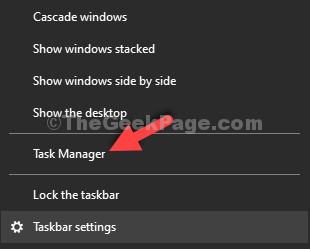
Schritt 2: In dem Taskmanager Fenster, klicken Sie auf das Bedienung Tab und suchen Sie nach Spooler. Dies ist das Druckspooler Service und sollte es schon sein Laufen. Sie können sehen, ob es bereits unter dem Status Tab.
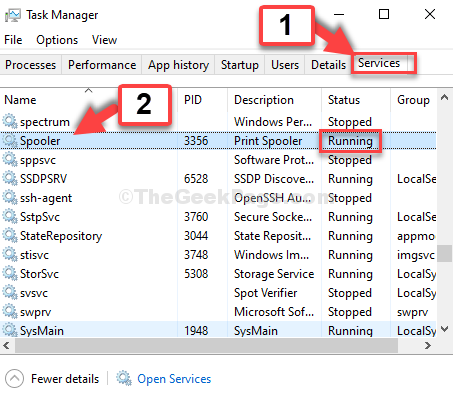
Schritt 4: Wähle aus Spooler Dienst, klicken Sie mit der rechten Maustaste darauf und klicken Sie auf Neu starten im Kontextmenü.
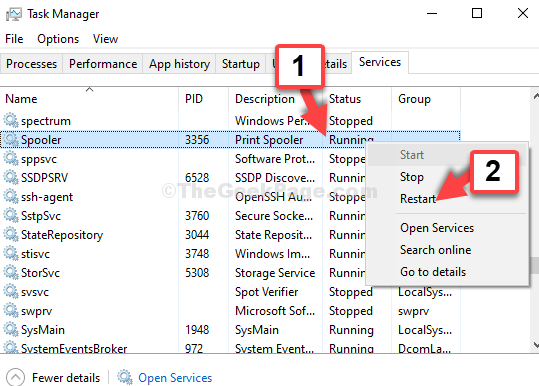
Schritt 4: Doppelklicken Sie nun auf den Druckspooler-Dienst und stellen Sie sicher, dass der Starttyp auf eingestellt ist Automatisch.
Wenn es nicht auf Automatisch eingestellt ist, ändern Sie den Starttyp auf Automatisch.
Dann klick auf Anwenden und klicke auf OK.
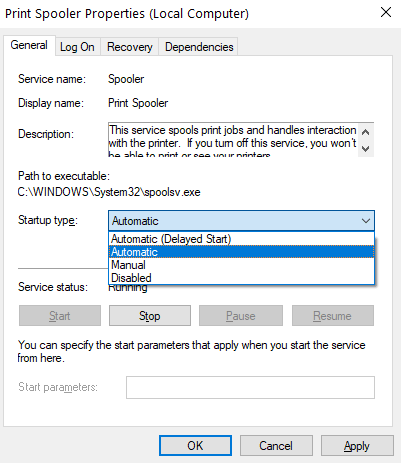
Das ist alles. Dadurch wird der Druckspoolerdienst aktualisiert und neu gestartet, der möglicherweise aus irgendeinem Grund hängen geblieben ist. Sie können nun das Task-Manager-Fenster verlassen und versuchen, Dokumente zu drucken. Es sollte total gut funktionieren.


